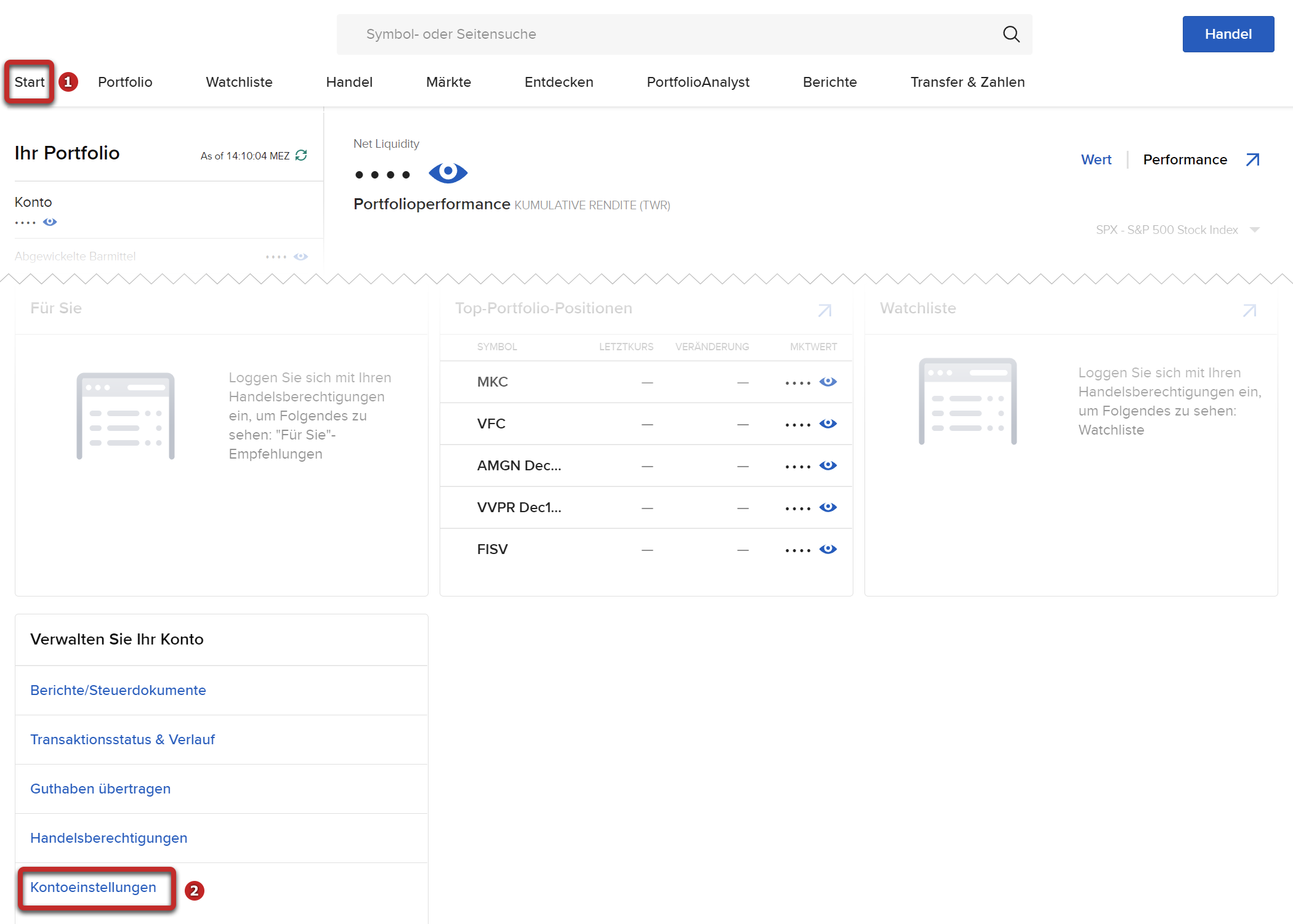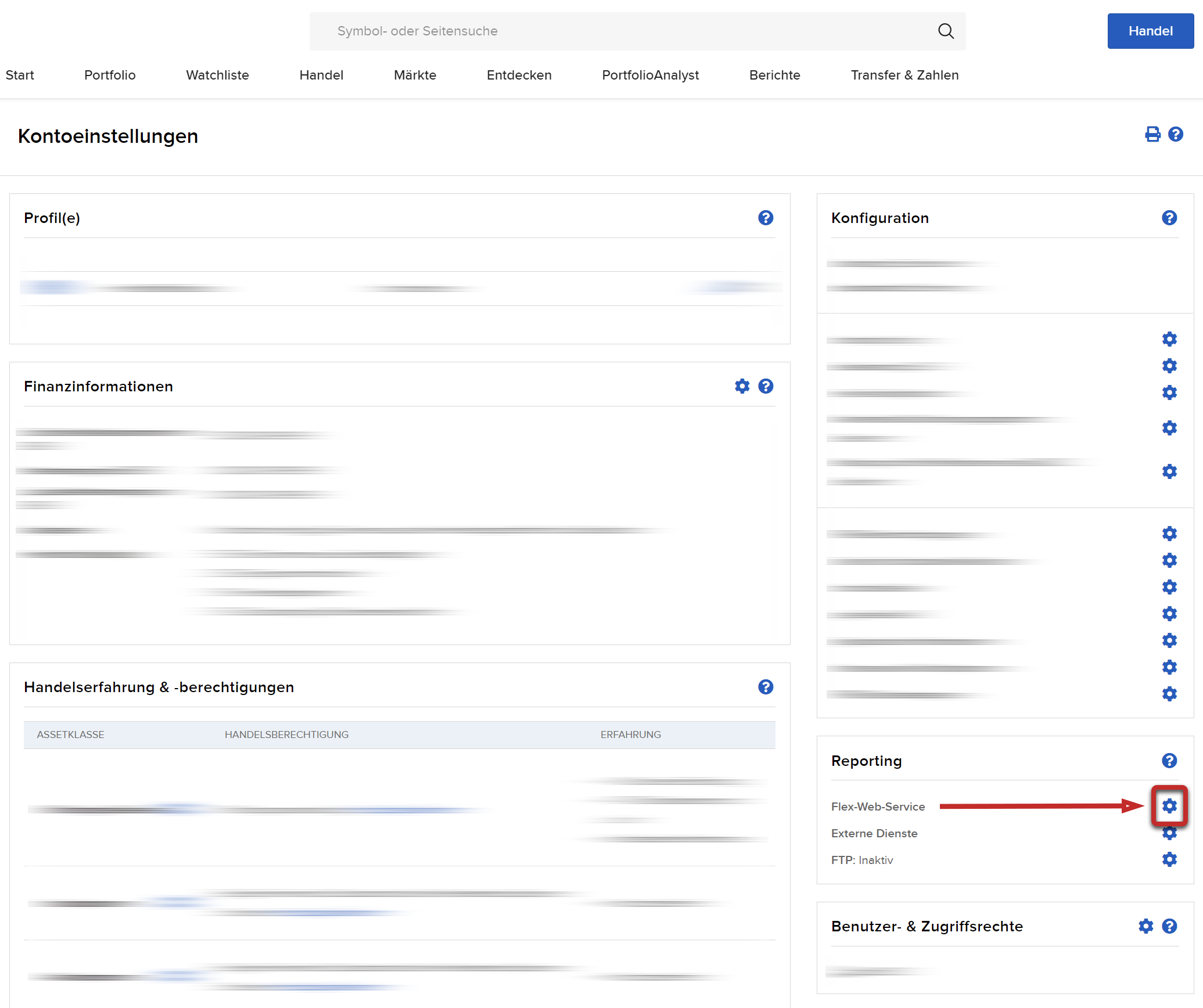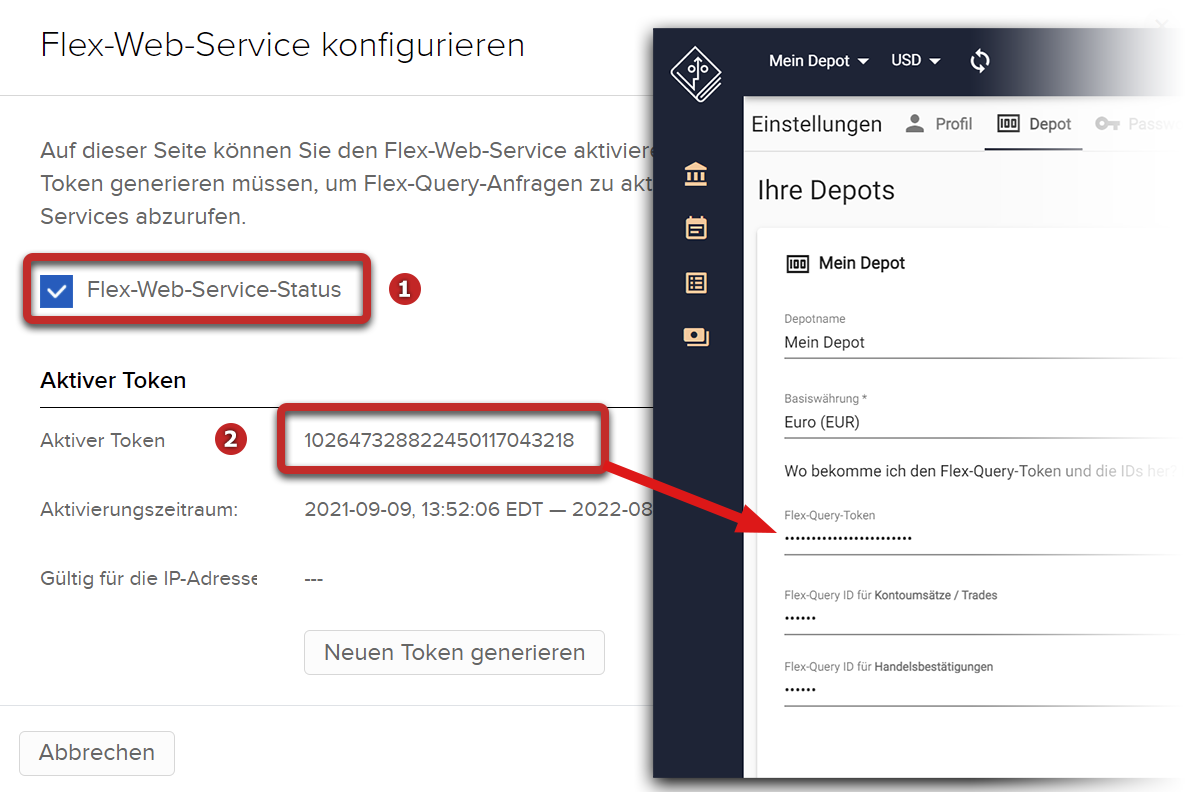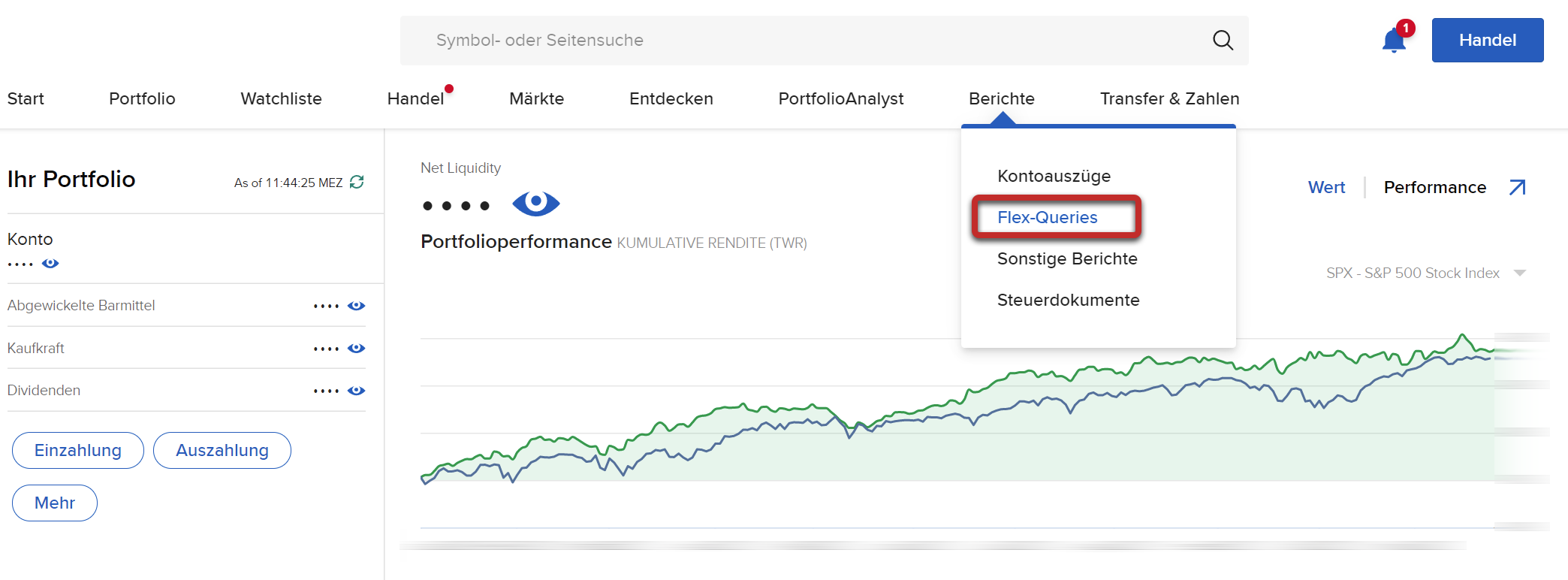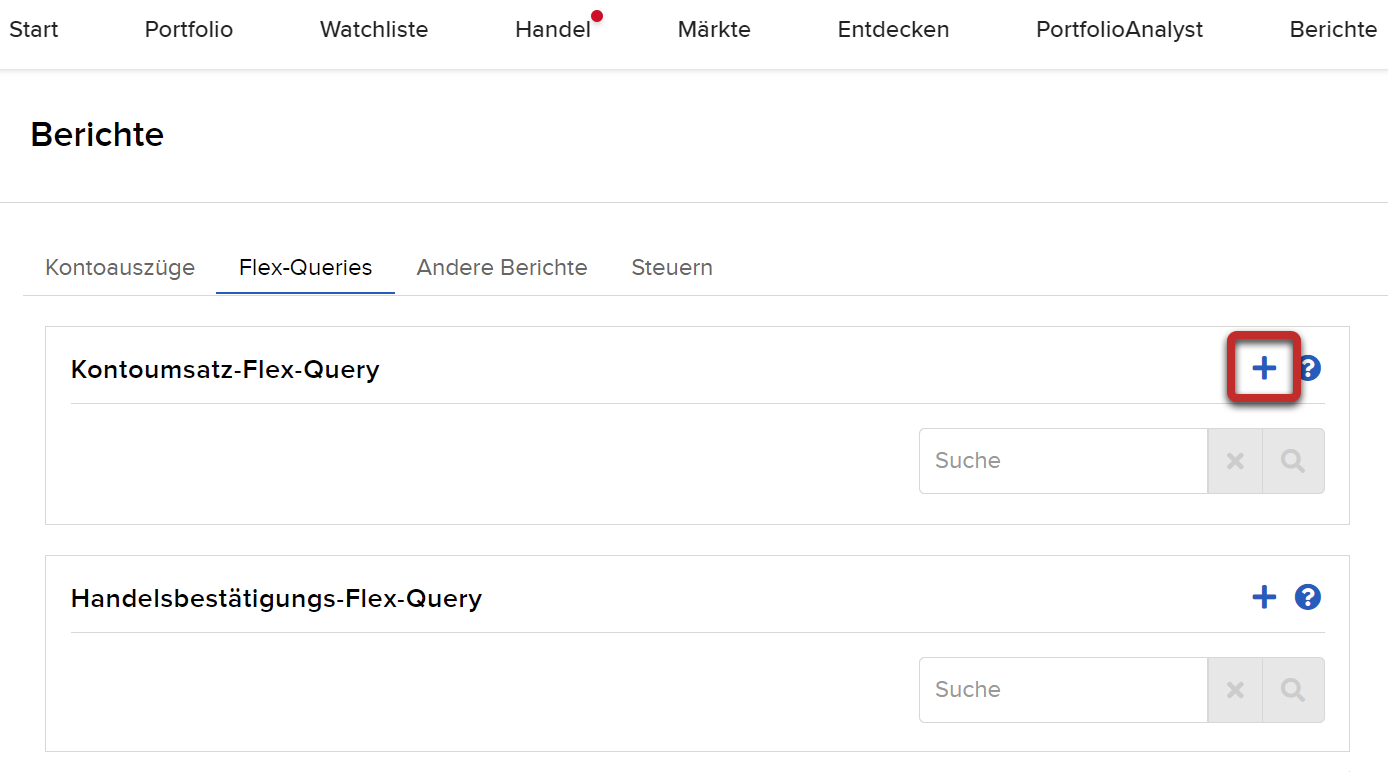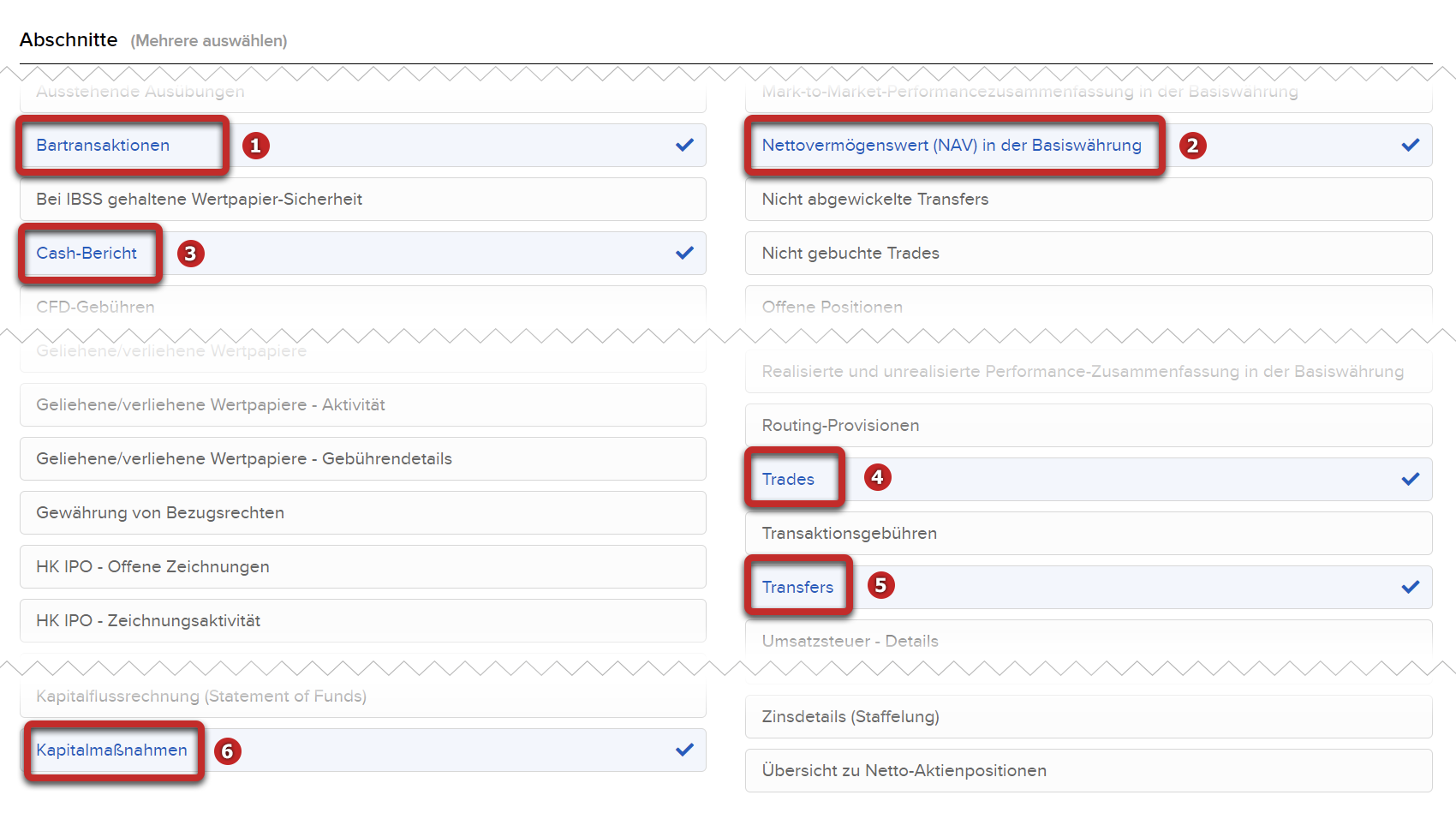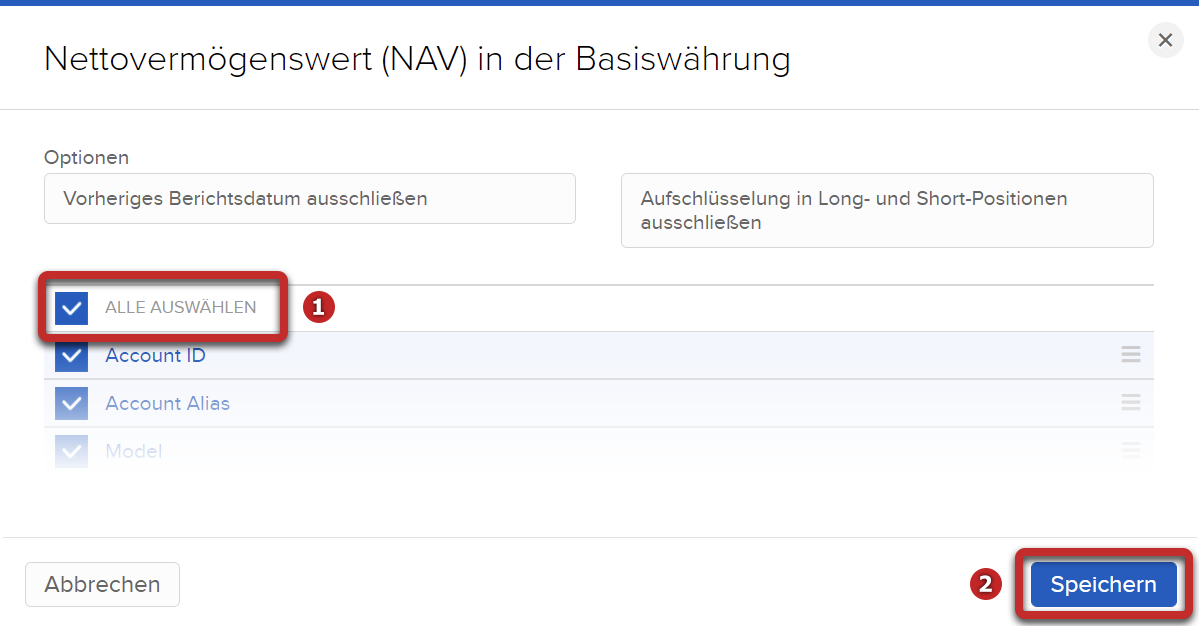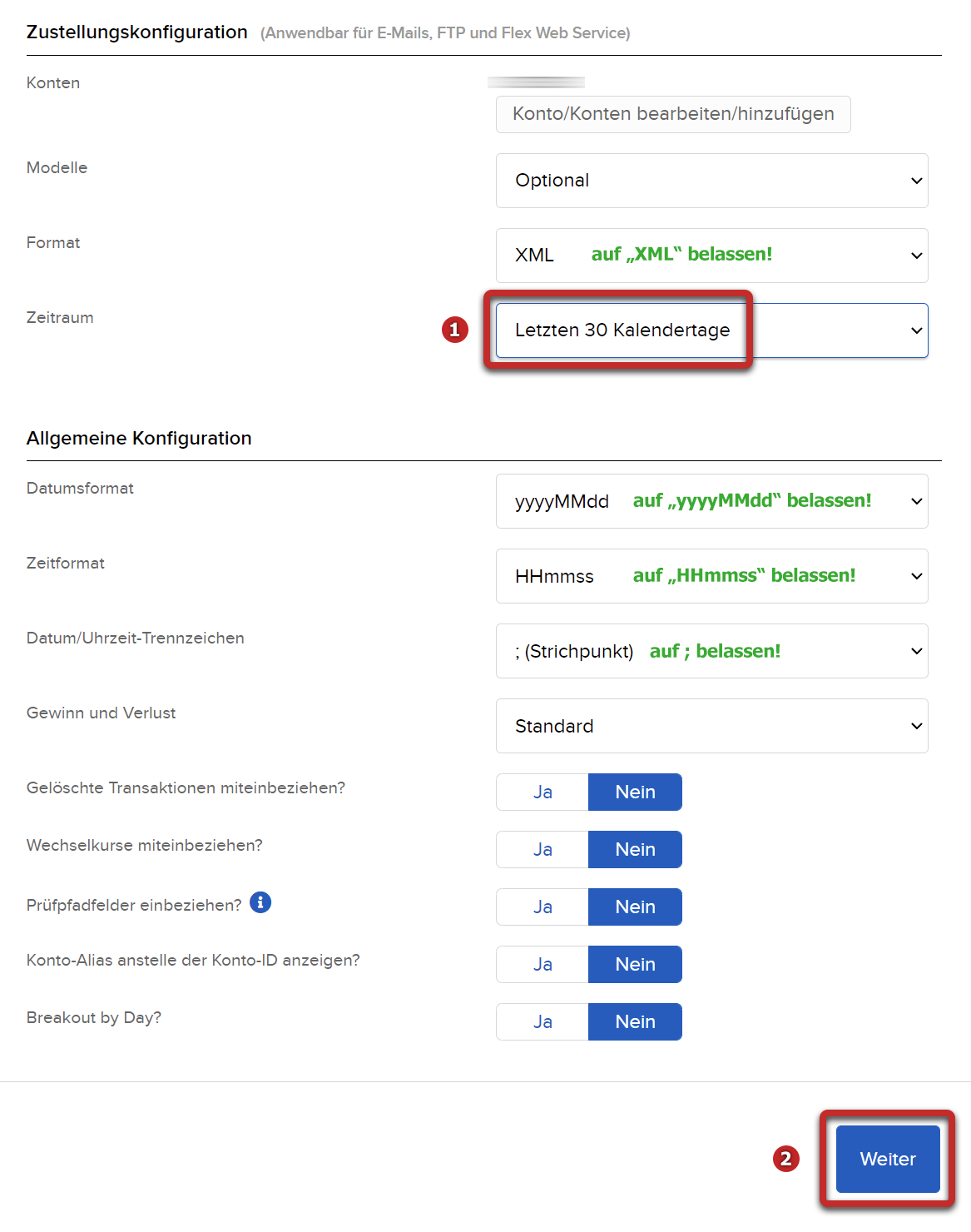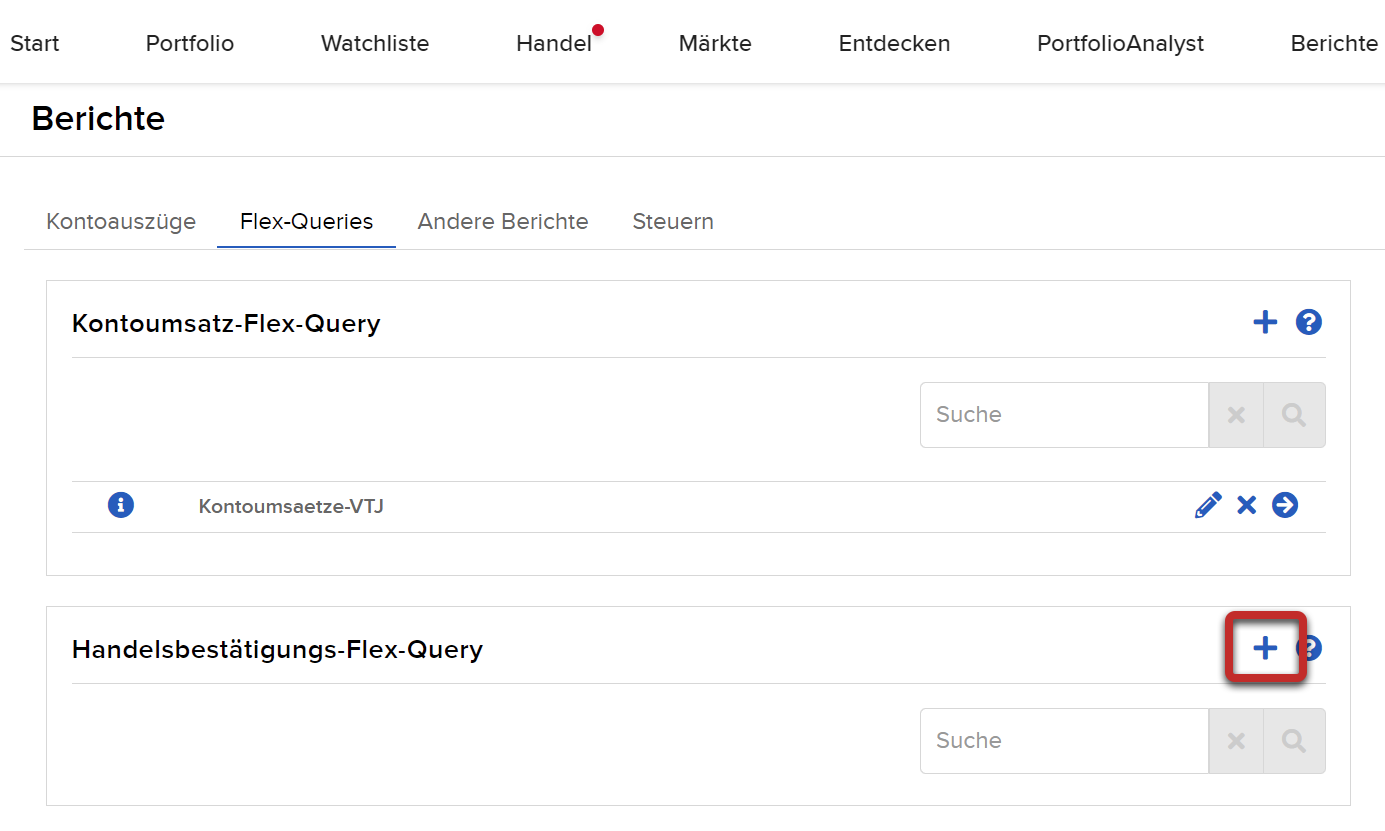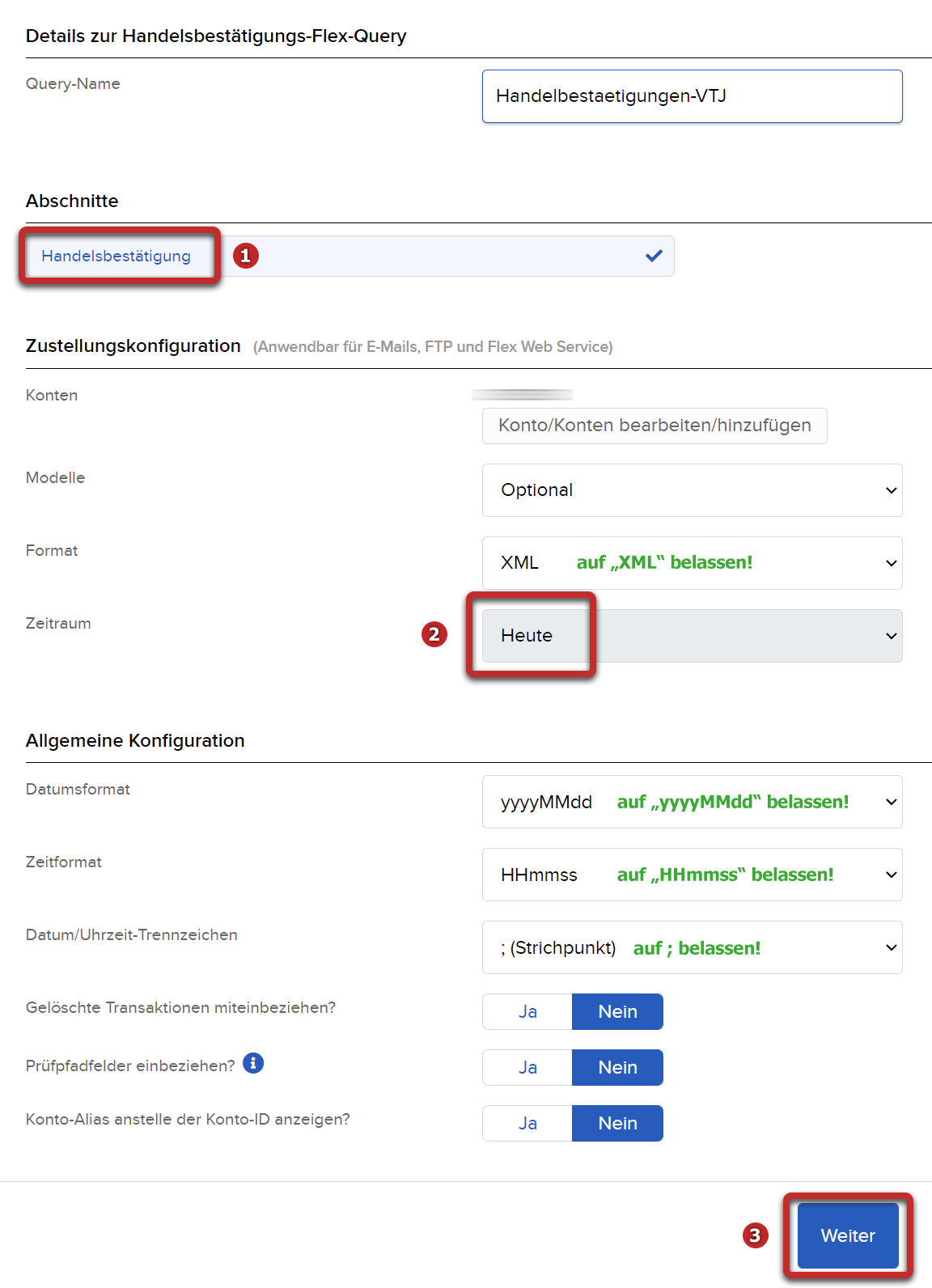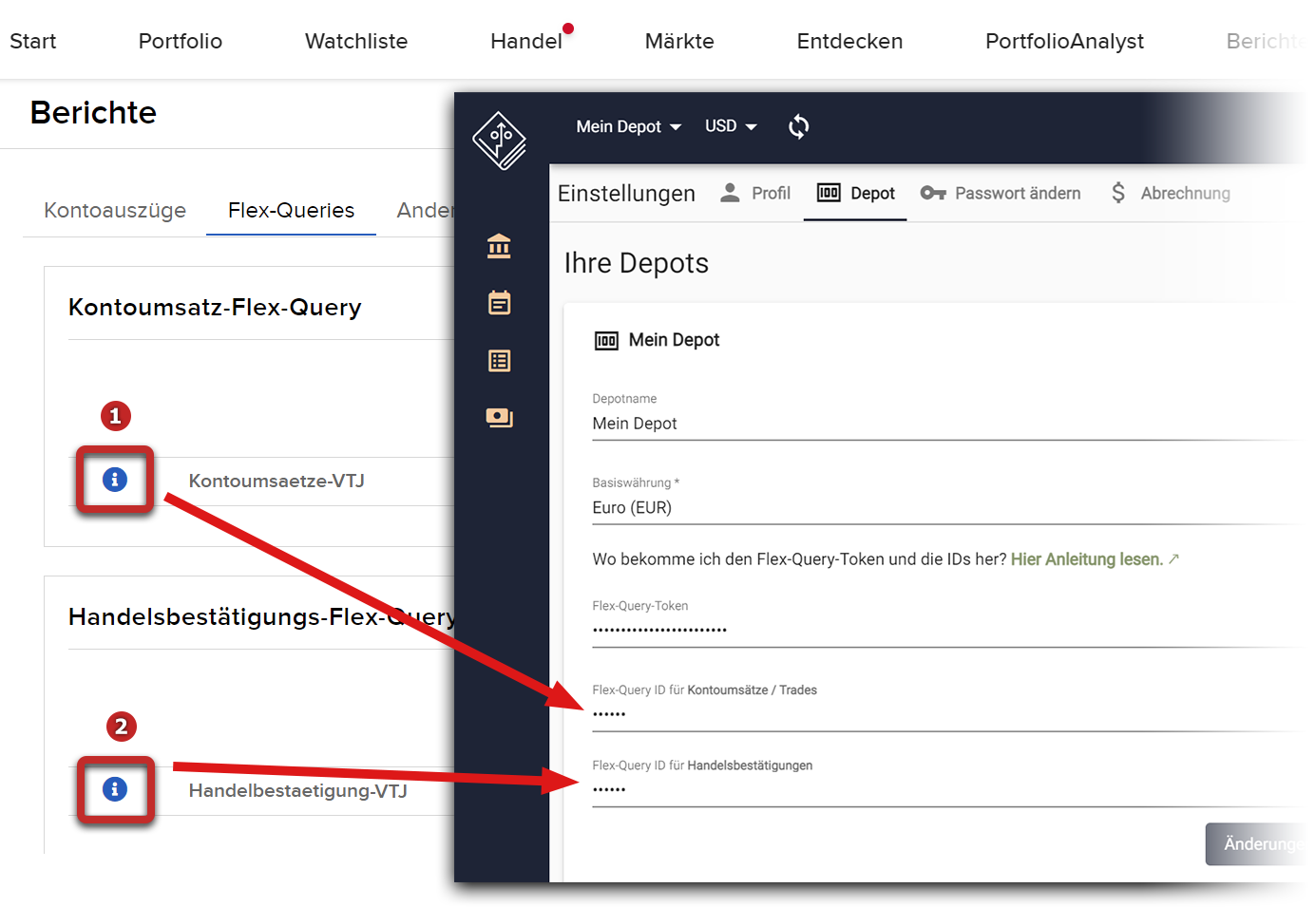Interactive Brokers
Einrichtung der Flex-Queries - Überblick
Diese Kurze Anleitung beschreibt, wie Sie die Flex-Queries erstellen, die notwendig sind, um Visual Trading Journal mit Ihrem IB-Depot zu verbinden. Zuerst kommt die textuelle Kurzvariante, darunter eine genaue Anleitungen mit Bildern. Haben Sie mehrere Depots wiederholen Sie den Vorgang für jedes Depot.
Kurzversion in Textform
1. Flex-Webservice aktivieren
- Loggen Sie sich auf der Webseite von Interactive Brokers ein.
- Navigieren Sie zu "Einstellungen / Kontoeinstellungen / Flex-Web-Service"
- Klicken Sie auf "Flex-Webservice aktivieren"
- Dauer des Tokens so lange wie, möglich. IB bietet maximal ein Jahr an.
- "Aktiver Token" herauskopieren und ins Visual Trading Journal (Depot-Einstellungen) eintragen
2. Flex-Queries erstellen (Kurzversion)
Hinweis: IB braucht manchmal länger, bei hohem Andrang kann es sogar Minuten bis Stunden dauern, bis der Report generiert wird. In den Depot-Einstellungen werden Ihnen die Anzahl der Import-Versuche angezeigt, d.h. die Anzahl der Anfragen bei IB ob der Report schon fertig ist und der Status nach Fertigstellung. Die Handelsbestätigung kommt aber meist recht schnell, dennoch vergehen ein paar Minuten vom Trade bis die Daten im Abruf enthalten sind.
Bebilderte Anleitung
3.1. Flex-Webservice aktivieren
Loggen Sie sich auf der Webseite von Interactive Brokers ein und Navigieren Sie zur Seite "Start" und dort ganz unten findet sich der Link zu den "Kontoeinstellungen".
In den Kontoeinstellungen klicken Sie im Bereich "Reporting" auf das Zahnradsymbol neben Flex-Web-Service.
Aktivieren Sie nun den Flex-Web-Service und speichern Sie. Daraufhin wird Ihnen ein Token (eine lange Zahl) generiert, die Sie herauskopieren und in das Feld "Flex-Query-Token" ins Visual Trading Journal einfügen. Hinweis: Das Token ist leider maximal ein Jahr gültig, nach dieser Zeit muss es neu generiert und ins Visual Trading Journal eingetragen werden.
Das war der erste Schritt, der es nun ermöglicht, Bericht aus Ihrem Depot abzurufen, aber nur solche, die speziell dafür angelegt wurden. Und das geschieht im nächsten Schritt.
2. Flex-Queries erstellen (Bebilderte Anleitung)
Nach dem aktivere den Flex-Webservice (wie oben beschrieben) navigieren Sie auf die Seite "Berichte / Flex-Queries".
Legen Sie nun die Flex-Query für die Kontoumsätze an, indem Sie auf das Plus-Symbol klicken.
Aktivieren Sie nun die 6 notwendigen Sektionen und wählen Sie jeweils auf der sich dann öffnenden Seite die Checkbox "Alle auswählen" und klicken ganz unten auf den Button "speichern".
Für die einzelnen Sektionen muss jeweils die Checkbox "Alle Auswählen" geklickt werden. Die weiter oben möglichen "Optionen" werden nicht benötigt und können belassen werden.
Bei den folgenden Einstellungen setzen Sie den Zeitraum auf "Letzten 30 Kalendertage" und belassen alle anderen Einstellungen bitte unbedingt auf den voreingestellten Werten.
Scrollen Sie dann bis ans Ende der Seite und klicken auf "Speichern". Danach ist eine weitere Bestätigung nötig und die erste Flex-Query ist fertig.
Sie benötigen neben der eben erstellen Kontoumsatz-Flex-Query noch eine weitere, nämlich die Handelsbestätigungs-Flex-Query. Legen diese an, indem Sie im zweiten Bereich das Plus-Symbol klicken.
Dieser Bericht ist weniger Umfangreich und er enthält nur eine einzelne Sektion.
Um nun an die für das Visual Trading Journal notwendige IdID zu gelangen, klicken Sie auf das i-Symbol. Dann öffnet sich eine Seite, die gleich oben die ID (eine 6-stellige Zahl) anzeigt. Diese ID kopieren Sie in diedas jeweiligenzugehörige FelderFeld im Visual Trading Journal.
Geschafft. Speichern Sie die Einstellungen im Visual Trading Journal und testen Sie die Verbindung. Es müssten nun ersten Daten im Journal ankommen.
Was sind eigentlich Flex-Queries? Das sind maschinenlesbare Berichte Ihres Handelsgeschehens, die mithilfe eines Tokens und einer ID abgerufen werden können. Es ist damit nicht möglich den Handel selbst zu beeinflussen oder auszulösen oder generell irgendwelche Änderungen am Depot auszuführen. Ihre Depot bleibt also zu 100% unter Ihrer Kontrolle. Sie können die Flex-Query bzw. das Token auch jederzeit in Webinterface von Interactive Brokers ändern oder deaktivieren und damit kann Visual Trading Journal nichts mehr abrufen.